Pernah nggak sih kamu ngerasa jantung langsung deg-degan gara-gara file penting tiba-tiba hilang? Entah itu skripsi, laporan kerjaan, atau foto-foto kenangan, pas sadar file udah kehapus rasanya pengen nyerah aja. Padahal sebenernya, nggak semua file yang hilang itu bener-bener lenyap. Banyak banget cara yang bisa kamu coba buat balikin file tanpa harus repot install aplikasi tambahan.
Kabar baiknya, Windows, Mac, bahkan layanan cloud kayak Google Drive dan OneDrive udah nyediain fitur bawaan buat nyelametin data yang keburu kehapus. Jadi, sebelum kamu panik atau buru-buru cari software recovery yang ribet, mending cobain dulu 15 Cara Mengembalikan File yang Terhapus Tanpa Aplikasi Tambahan. Siapa tau file kesayanganmu masih bisa balik dengan sekali klik aja.
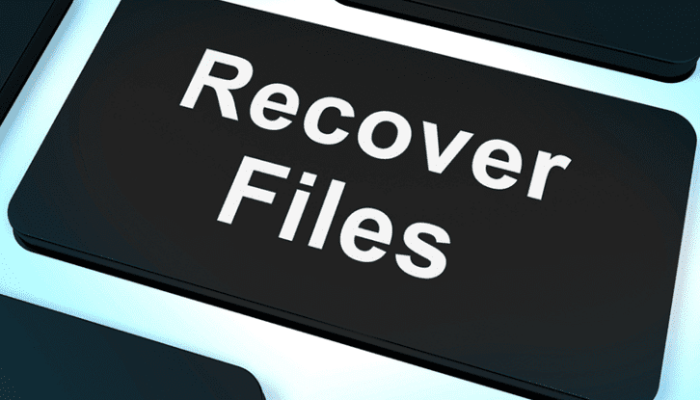
Cara Balikin File yang Hilang Tanpa Aplikasi Tambahan
Berikut 15 Cara Mengembalikan File yang Terhapus Tanpa Aplikasi Tambahan. Semua cara ini nggak pakai aplikasi tambahan, jadi lebih praktis dan pastinya aman. So, simak baik-baik ya guys!
1. Cek Recycle Bin
Biasanya kalo kamu pakai Windows, file yang dihapus nggak langsung lenyap. Sistem masih nyimpen sampahnya di Recycle Bin. Jadi sebelum panik, buka dulu Recycle Bin di desktop, scroll, dan cari file yang kamu butuhin.
Begitu ketemu, tinggal klik kanan lalu pilih “Restore”. File otomatis balik lagi ke folder asalnya. Cara ini mudah banget tapi sering kelewat karena kita keburu panik duluan. Jadi next time, jangan lupa cek tempat sampah digital ini dulu ya.
2. Manfaatin Restore Previous Versions
Windows punya fitur bawaan yang bisa bikin kamu balikin file ke versi sebelumnya. Caranya gampang, tinggal klik kanan folder tempat file itu ada, terus pilih opsi “Restore previous versions”.
Fitur ini cocok banget buat yang kerja sama file berulang kali. Misalnya kamu edit dokumen penting terus kepencet delete atau salah simpan, kamu bisa balikin versi sebelumnya kayak rewind film. Jadi nggak perlu takut file ketimpa atau hilang total.
3. Lihat Backup di Cloud
Kalo kamu udah terbiasa nyimpen file di Google Drive atau OneDrive, biasanya file yang terhapus masih bisa ketemu di backup otomatis. Layanan cloud punya sistem yang nyimpen riwayat file selama beberapa waktu.
Jadi sebelum nyerah, coba login ke akun cloud kamu dan cek folder trash atau backup. Bisa jadi file masih nongkrong di sana dan tinggal klik restore. Bonusnya, file di cloud juga lebih aman karena bisa diakses dari perangkat lain.
4. Pakai Command Prompt
Nah, buat yang suka ngulik atau nggak asing sama layar hitam ala hacker, Command Prompt bisa jadi penyelamat. Kamu bisa pakai perintah kayak chkdsk atau attrib buat ngecek dan balikin file yang ngumpet gara-gara error.
Emang keliatan ribet sih, tapi cara ini kadang berhasil banget buat kasus file yang hilang karena sistem, bukan cuma delete biasa. Jadi kalo kamu agak paham perintah komputer, ini worth it dicoba.
5. Cek Folder Temporary
Kadang-kadang, aplikasi yang kamu pakai buat kerjaan suka nyimpen salinan file di folder sementara alias Temp. Nah, ini bisa jadi jalan ninja buat nemuin file yang sempet hilang. Caranya, tinggal buka Windows Explorer, terus ketik “%temp%“ di kolom alamat. Nanti muncul deh folder penuh file sementara.
Emang sih tampilannya agak berantakan, tapi kalo sabar bongkar satu-satu, bisa aja kamu nemu file yang dicari. Cara ini sering banget dipakai sama orang yang lagi ngerjain dokumen penting di Microsoft Office tapi belum sempet save. Jadi, folder Temp ini bisa jadi penyelamat dadakan.
6. Aktifkan File History
Windows punya fitur keren namanya File History. Kalo fitur ini aktif, kamu bisa dengan gampang balikin file yang kehapus. Caranya buka Control Panel > File History, terus pilih file yang kamu butuhin.
Fitur ini mirip mesin waktu khusus buat file. Jadi file kamu bisa balik ke keadaan sebelumnya, bahkan kalo udah kepencet delete sekalipun. Lumayan banget kan, nggak usah ribet install software tambahan.
7. Cek Lagi di Email atau Chat
Banyak orang sering lupa kalo file yang udah hilang sebenernya ada di email atau chat. Misalnya kamu pernah kirim dokumen kerjaan ke bos lewat Gmail, atau foto ke temen lewat WhatsApp. Nah, kemungkinan besar file itu masih ada dan gampang banget di-download ulang.
Daripada keburu stres, coba buka email lama atau scroll obrolan chat. Kadang memang agak capek scroll ke atas, tapi jauh lebih worth it daripada harus bikin ulang file dari nol. Anggap aja sekalian nostalgia baca chat lama sama temen, siapa tau ketemu momen lucu juga kan?
8. Manfaatin Time Machine di Mac
Kalo kamu pengguna Mac, ada fitur bawaan keren banget yang namanya Time Machine. Fitur ini bisa balikin file yang hilang dengan mudah, asal sebelumnya udah diaktifin. Jadi setiap perubahan file bakal otomatis dicadangkan, kayak punya mesin waktu buat data kamu.
Caranya, tinggal buka “Time Machine“, pilih tanggal sebelum file kehapus, dan klik restore. Banyak pengguna Mac yang bilang fitur ini sering jadi penyelamat, terutama pas lagi lupa backup manual. Jadi, kalo kamu belum nyalain Time Machine, mending aktifin dari sekarang biar aman.
9. Cek Riwayat di Google Docs
Google Docs punya fitur yang sering disepelein tapi super berguna, yaitu version history. Dengan fitur ini, kamu bisa liaht semua versi dokumen yang pernah dibuat dan balik ke versi lama yang kamu mau.
Jadi kalo kamu udah capek ngetik panjang-panjang terus file-nya kehapus atau ketimpa editan nggak penting, tinggal klik “File” > “Version history”. Dijamin, file kamu bisa balik lagi tanpa harus bikin ulang. Enaknya lagi, semua revisi ke-save otomatis sama Google.
10. AutoRecover di Microsoft Office
Pernah nggak sih lagi serius bikin dokumen terus laptop tiba-tiba nge-hang atau mati listrik? Rasanya pengen nangis kan? Untungnya, Microsoft Office punya fitur AutoRecover yang bisa nyimpen salinan file secara otomatis.
Biasanya, waktu kamu buka ulang Word atau Excel, muncul notifikasi buat balikin file terakhir. Jadi jangan langsung nyerah kalo kerjaan kamu hilang. Si AutoRecover ini sering banget jadi pahlawan tanpa tanda jasa buat para pengguna Office.
11. Jangan Lupa Folder Download
Banyak orang sering panik nyari file ke mana-mana, padahal file itu masih nongkrong manis di folder Download. Biasanya file hasil unduhan dari internet atau email otomatis masuk ke folder ini. Jadi sebelum bingung mikir file beneran hilang, cek dulu bagian Download di laptop atau PC kamu.
Folder ini sering banget kayak gudang barang bekas, berantakan, numpuk, dan bikin males buka. Tapi jangan salah, justru di situ biasanya file yang kamu cari masih ada. Jadi jangan langsung nyerah dulu ya, coba bongkar isi folder Download, siapa tau file yang kamu anggap hilang masih setia nunggu di situ.
12. Pakai Opsi Restore di OneDrive
Kalo kamu terbiasa simpen file di OneDrive, kabar baiknya ada fitur restore yang bisa balikin file yang kehapus. Kamu cukup login ke akun OneDrive, lalu buka recycle bin di dalamnya. Dari situ, file bisa langsung kamu kembalikan ke tempat asalnya.
Menariknya, OneDrive juga punya opsi buat balikin data ke kondisi beberapa hari sebelumnya. Jadi kalo ada file penting yang kehapus atau malah ketimpa sama versi baru yang kacau, kamu masih bisa ngembaliin semuanya dalam sekali klik.
13. Cek Aplikasi Lain yang Pernah Dipakai
Kadang file yang udah kamu buka di aplikasi lain masih nyimpen salinannya. Misalnya, kamu buka foto di Photoshop atau edit dokumen di WPS Office, bisa aja aplikasi itu otomatis nyimpen backup file.
Coba buka aplikasi yang pernah kamu pakai, terus cek folder autosave atau recent files. Banyak banget pengguna yang nemuin jejak file mereka lewat cara ini. Jadi jangan remehin fitur auto-save bawaan aplikasi.
14. Balikin Lewat Dropbox
Dropbox juga punya fitur restore file yang lumayan powerful. Kalo kamu pakai Dropbox buat nyimpen dokumen, foto, atau video, file yang kehapus biasanya masih bisa dipulihin lewat folder trash.
Login ke akun Dropbox, terus cek di menu “Deleted Files“. Dari situ kamu bisa pilih file yang pengen direstore. File masih bisa dipulihin sampai 30 hari setelah dihapus, bahkan lebih lama kalo kamu pakai paket premium.
15. Cek di Perangkat Lain
Kalo kamu nyalain sinkronisasi, ada kemungkinan file yang kehapus di satu perangkat masih aman di perangkat lain. Misalnya, file yang kehapus di laptop bisa aja masih ada di HP atau tablet. Coba login ke akun cloud atau cek folder offline di perangkat lain yang tersinkron.
Banyak kasus orang nyelametin file dengan cara ini karena sistem sinkronisasi belum sempet hapus di semua perangkat sekaligus. Jadi, cara ini tuuh simpel tapi sering berhasil.
Penutup
Nah, itu dia 15 Cara Mengembalikan File yang Terhapus Tanpa Aplikasi Tambahan. Biar aman ke depannya, kamu juga bisa rajin bikin backup rutin di cloud atau hard disk eksternal. Jadi kalo file mendadak kehapus lagi, kamu nggak perlu repot karena masih punya salinan. Ingat, mencegah lebih gampang daripada panik gara-gara file penting hilang begitu aja!








